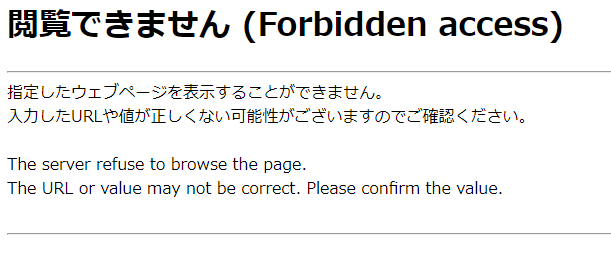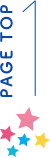ブログ・お知らせ
# ワードプレス(wordpress)
プラグインの設定が保存できない場合はWAFが原因かも!?
記事公開日:
最終更新日:
こんにちは。新潟でホームページを作成するフリーランスのマザーシップウェブ制作事務所です。
当サイトではヘテムル ![]() サーバーを利用しているのですが、ホームページをリニューアル公開し、WebP Expressプラグインの設定を保存しようとすると「Forbidden「閲覧禁止」「禁止されています」の意))が出て保存できないエラーが発生しました。
サーバーを利用しているのですが、ホームページをリニューアル公開し、WebP Expressプラグインの設定を保存しようとすると「Forbidden「閲覧禁止」「禁止されています」の意))が出て保存できないエラーが発生しました。
そんなときは、サーバーの管理画面で設定できる「WAF」が原因の可能性が高いので、設定を見直すことをおすすめします。
WAFとは?
WAF(ワフ)は”Web Application Firewall”の略で、「Webアプリケーションの脆弱性を悪用した攻撃」からWebサイトを保護するセキュリティ対策です。
WAFを使用することで、Webサーバに対する外部からの攻撃(SQLインジェクションやクロスサイトスクリプティング等)を防ぐことができるのですが、WordPressの機能やプラグインの機能によるアクセスを誤ってブロックしてしまう場合があります。
このWAFは、エックスサーバー、ヘテムル ![]() 、ロリポップなど人気のサーバーでデフォルトでONになっている場合が多く、保存できないと諦めている人は多いのではないでしょうか?
、ロリポップなど人気のサーバーでデフォルトでONになっている場合が多く、保存できないと諦めている人は多いのではないでしょうか?
プラグインの設定が保存できないのを改善する方法
1)WAFをOFFにする
一番簡単な方法です。
以下はヘテムル ![]() のサーバー管理画面ですが(他社サーバーにも同様の画面があります)、ONになっているWAFの設定をOFFにします。
のサーバー管理画面ですが(他社サーバーにも同様の画面があります)、ONになっているWAFの設定をOFFにします。
10分後くらい試すと保存できるようになりました。※1時間くらい待つ場合もあるようです。
WAFを停止するとやはりセキュリティ上の危険は高くなるので、かわりに何かセキュリティプラグインを入れることをおすすめします。(下述のSiteGuardはWAFがOFFになっている方にもおすすめです)

ヘテムルのWAF設定画面
2)プラグインSiteGuardの「WAFチューニングサポート」を使ってWAFの除外設定をする
少し手間がかかる方法ですが、セキュリティを守りつつプラグイン(今回の場合はwebP Express)の設定がちゃんと保存できるようになります。
WordPressにSiteGuardプラグインをインストールします。
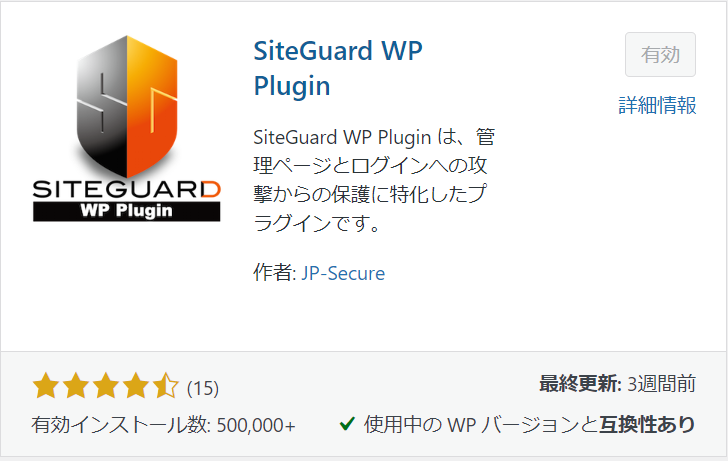
サーバー管理画面のWAF設定画面からログを参照します。

エラー内容を確認し、内容をコピーします。
ワードプレスの管理画面へ移動し、SiteGuardのWAF除外ルール 編集に上記内容を貼り付けて保存します。

WAFチューニングサポートの機能を「ON」にします。

10分後くらい試すとwebP Expressの設定画面が保存できるようになりました。※1時間くらい待つ場合もあるようです。
以上です。プラグインの設定が保存できない場合は是非お試しください!